windowsxp系統下給wps添加頁碼的方法
更新日期:2024-03-23 20:01:36
來源:網友投稿
windowsxp系統下怎樣給wps添加頁碼?這是近來不少朋友都向小編咨詢的問題。wps是國內很流行的一款辦公軟件,如果我們對這類軟件操作不熟練的話,將影響到我們的正常工作開展。下面,系統小編就給大家分享一下怎么給wps文檔設置頁碼,希望可以幫助到大家。
具體如下:
1、找到wps軟件的圖標,雙擊,啟動wps軟件。
2、點擊打開wps軟件后,我們選擇左邊最頂部的“wps文字”選項,然后點擊“文件”,在出現的下拉菜單中選擇“新建”,如下圖所示

3、在新建立的wps文檔中輸入我們的文件內容,待文件內容完成后,我們就開始設置頁碼。此時在“wps文字”的右邊可以找到“插入”這個選項。然后點擊“插入”,找到頁面頂部右邊的“頁碼”選項,如下圖所示

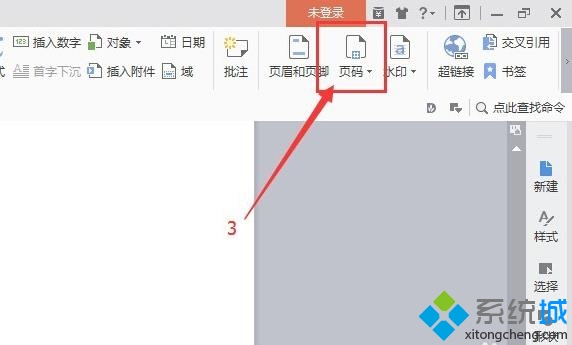
4、此時點擊“頁碼”選項,我們可以看到有很多的選項,大家可根據自己的需求選擇合適的即可。小編在這里選擇“頁腳中間”,如下圖所示
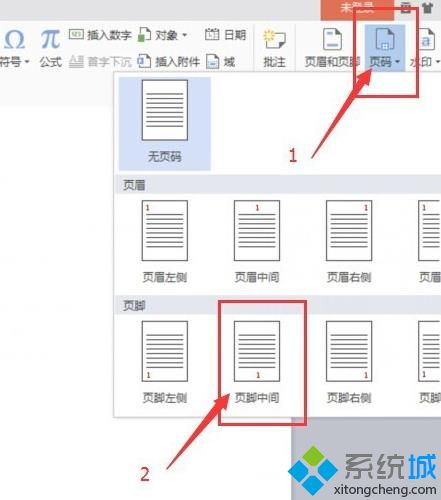
5、然后我們就可以在文件的每一頁的底部看到具體的頁碼了,如下圖所示。
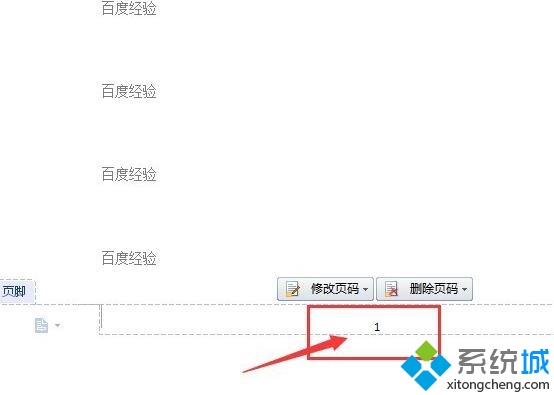
6、如果你想將頁碼設置得更為美觀一些,可進行“修改頁碼”。點擊“修改頁碼”選項,然后會彈出很多的修改方案給你選擇,此時根據自己的需求自行設置即可。
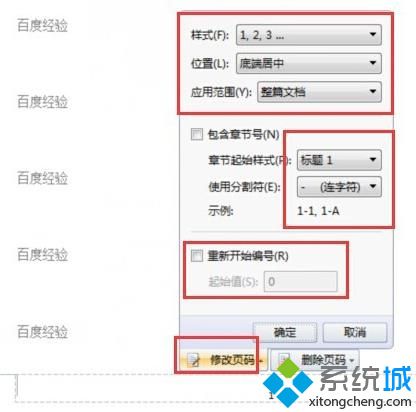
7、如果你覺得不需要頁碼,或者首頁不需要頁碼的話,此時在“刪除頁碼”選項進行設置即可。
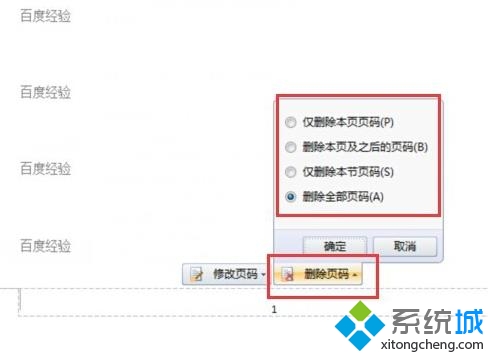
windowsxp系統下給wps添加頁碼的方法就為大家介紹到這里了。若是你也有同樣需求的話,不妨按照上述步驟動手操作看看!
- monterey12.1正式版無法檢測更新詳情0次
- zui13更新計劃詳細介紹0次
- 優麒麟u盤安裝詳細教程0次
- 優麒麟和銀河麒麟區別詳細介紹0次
- monterey屏幕鏡像使用教程0次
- monterey關閉sip教程0次
- 優麒麟操作系統詳細評測0次
- monterey支持多設備互動嗎詳情0次
- 優麒麟中文設置教程0次
- monterey和bigsur區別詳細介紹0次
周
月












